ClickBoard, Chrome एक्सटेंशन, एक-क्लिक वेब क्लिपर हैइससे आप क्लिपबोर्ड पर चयनित पाठ, पृष्ठ शीर्षक, URL, छवि लिंक आदि को कॉपी कर सकते हैं और बाद में उपयोग के लिए कॉम्पैक्ट पॉप-अप में नोट्स के रूप में सहेज सकते हैं। फिर इन नोटों को केवल एक या दो क्लिक के साथ Google डॉक्स में निर्यात किया जा सकता है। इसके साथ, आप एक सरल इंटरफ़ेस के साथ नोट्स बना, प्रबंधित और व्यवस्थित कर सकते हैं जो आपको टैब जोड़ने की अनुमति देता है, ताकि आपके नोट्स कभी भी अन्य लोगों के साथ मिश्रित न हों। ClickBoard स्वचालित रूप से चयनित पाठ को URL और दिनांक के साथ सहेजता है। इसके अलावा, आप विभिन्न स्वरूपों में, जैसे कि Google डॉक्स में नोटों को सिंक और निर्यात कर सकते हैं स्प्रेडशीट, सादा पाठ तथा एचटीएमएल। विस्तार भी आपको क्षमता प्रदान करता हैGoogle डॉक्स पर नोट्स निर्यात करते समय स्टार और विशिष्ट फ़ोल्डर चुनें। ClickBoard दो थीम और लेआउट के साथ उपयोगकर्ताओं को प्रदान करता है, जहाँ आप अपनी पसंद के आधार पर कॉम्पैक्ट संस्करण या एक विस्तारित एक में नोट देख सकते हैं। इसके अलावा, आप पॉप-अप से सीधे नोट खोज और प्रिंट कर सकते हैं।
जब पाठ का चयन किया जाता है, तो पाठ के ठीक बगल में एक आइकन दिखाई देता है, साथ ही एक टूलटिप जो हाइलाइट किए गए पाठ को प्रदर्शित करता है। उपयोगकर्ता नोट बनाने के लिए इस आइकन पर क्लिक कर सकते हैं, या वे बस का उपयोग कर सकते हैं Ctrl + C कुंजीपटल संक्षिप्त रीति। जब आप पृष्ठ पर राइट-क्लिक करते हैं तो ClickBoard प्रविष्टि संदर्भ मेनू में भी दिखाई देती है। इससे, आपके पास वर्तमान पृष्ठ के शीर्षक और URL को जल्दी से भेजने के लिए अन्य प्रतिलिपि विकल्पों तक पहुंच होती है, क्लिपबोर्ड पर लिंक और छवियां। आप जिस भी html एलिमेंट पर क्लिक करते हैं उससे टेक्स्ट कॉपी भी कर सकते हैं। नोट्स को राइट-क्लिक संदर्भ मेनू या का उपयोग करके टेक्स्ट बॉक्स में भी चिपकाया जा सकता है Ctrl + Shift + 1-9 मेल।

जैसे ही आप पाठ का चयन करते हैं, डेस्कटॉप सूचनाएं आपको कॉपी किए गए पाठ और वेबसाइट के URL को दिखाती हैं।
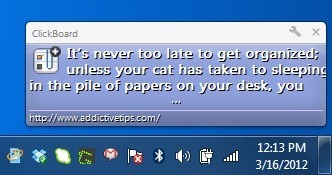
आपने नोट्स बनाने के बाद, पर क्लिक करें प्राधिकरण दें Google को नोटों को सहेजने, लोड करने या निर्यात करने का विकल्पडॉक्स और जब भी आप चाहें, बस एक क्लिक के साथ उन्हें पुनर्स्थापित करें। इसके अलावा, आपको पॉप-अप के ऊपरी दाएं कोने में कई विकल्प मिलेंगे। अपने नोट्स में शब्द खोजने के लिए आवर्धक ग्लास आइकन पर क्लिक करें और पाठ दर्ज करें। यदि किसी नोट में दर्ज पाठ नहीं है, तो उसे निकाल दिया जाएगा। इसके अलावा, टैब को घसीटा और गिराया जा सकता है, थीम को बदला जा सकता है, और नोट मुद्रित किए जा सकते हैं।
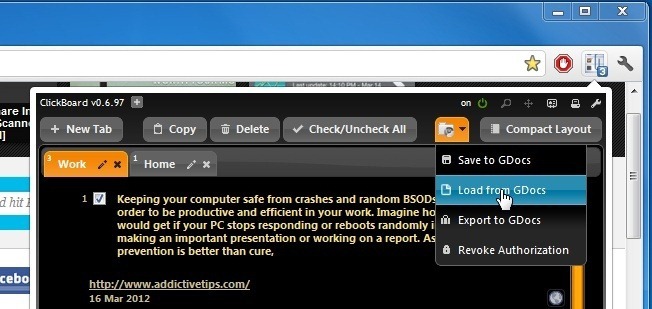
जब आप क्लिक करें GDocs पर निर्यात करें विकल्प, एक और पॉप-अप प्रदर्शित होता है जो आपको नोट्स को निर्यात करने देता है HTML, स्प्रेडशीट या सादे पाठ। इसके अतिरिक्त, एक गंतव्य फ़ोल्डर का चयन किया जा सकता है और निर्यात किए गए दस्तावेज़ को तारांकित किया जा सकता है।
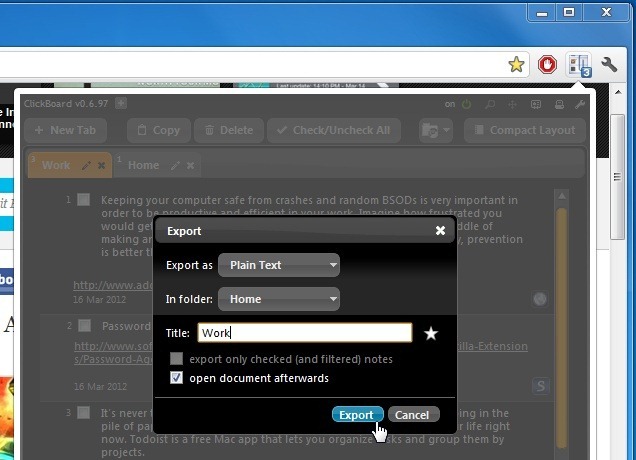
डिफ़ॉल्ट रूप से, एक्सटेंशन https वेबपेज पर काम नहीं करता है, और इन पृष्ठों पर इसे सक्षम करने के लिए, एक्सेस करें समायोजन और के बगल में स्थित चेकबॉक्स पर क्लिक करें https पर सक्षम करें विकल्प। आप अन्य विकल्पों को भी सक्षम कर सकते हैं, जैसे कि आइकन दिखाएं, हाइलाइट करें, पेज URL जोड़ें और अधिक।
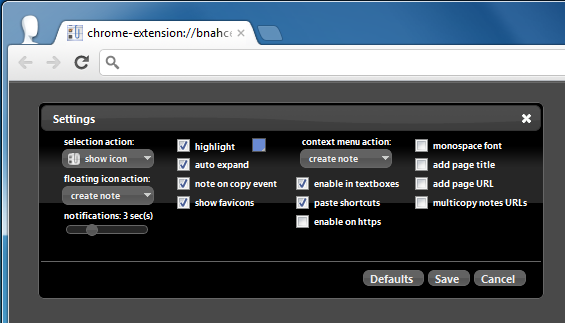
एक्सटेंशन आपके ऑनलाइन काम करने के तरीके को बदल देता है, आपकी उत्पादकता में सुधार करता है और आपको समय की बचत करता है। नीचे दिए गए लिंक से इसे स्थापित करें और इसे आज़माएं!
Google Chrome के लिए ClickBoard स्थापित करें













टिप्पणियाँ